
Matkapuhelinten maailmassa on aina jotain, joka yllättää sinut. Tässä osiossa opetamme, kuinka voit muuttaa ilmoituspalkin värejä Androidissa, jotta voit antaa matkapuhelimellesi ainutlaatuisen, silmiinpistävän ja ainutlaatuisen tyylin.
Joka kerta, kun saat ilmoituksia, yläpalkki näkyy värillisenä! Ja se voi erottua laitteista oletusväreillä.
Annamme sinulle vinkkejä, jotta voit muokata sitä ja laittaa siihen oman tyylisi, mikä parasta, että se on ilman juurta, Näin vältät riskin ylittää matkapuhelinvalmistajan asettamia rajoja ja saatat aiheuttaa a korjaamaton vahinko. Siksi on tärkeää varmistaa, että matkapuhelimesi on juurtunut
Joten teemme sen laillisella tavalla. Mutta ensin näytämme sinulle lyhyen katsauksen ilmoituspalkin tarkoitukseen.
Mille ilmoituspalkki tai paneeli on tarkoitettu?
Se on alue, jolla Android-käyttöjärjestelmän varoitukset heijastuvat, voidaan sanoa, että se on Saapuneet-kansioon jossa näytetään jokaisen sovelluksen odottava käsittely. Nyt, jos et halua nähdä tehtäviä usein, voit poistaa Android-sovelluksen ilmoitukset käytöstä
Voit tarkastella niitä liu’uttamalla sormea ylhäältä vain alaspäin ja näet, että pystysuora kaihdin näkyy eri kuvakkeilla tai pikasäätöpainikkeet. Ne ovat yleensä kuin kytkimiä, jotka kytkevät tietyt toiminnot päälle ja pois päältä. Nyt näytämme sinulle 2 tapaa muuttaa ilmoituspalkin väriä Android-matkapuhelimessa.
Tapa 1 muuttaa ilmoituspalkin värejä Androidissa
Jos sinulla on Samsungin galaksi S8. Konfigurointi on helpompaa, koska olet jo ottanut toiminnon käyttöön muokkaamalla palkkia ja vaihtamalla väriä.
- Voit käyttää Asetukset.
- Liu’utat pystysuunnassa, kunnes löydät Näyttö.
- Sitten siirryt navigointipalkkiin yhdellä kosketuksella.
- Valitset haluamasi värin osiosta taustaväri.
- Jos haluat eri väriä kuin oletuksena tarjottu, napauta moniväristä ympyrää.
- Siirrä se sisäisestä valkoisesta ympyrästä haluamaasi väriin.
- Napautat painiketta tehty tallentaa ja vahvistaa muutokset.
Ja voila, voit nauttia uudesta ulkoasusta. Mutta älä huoli, jos laitteesi ei huippuluokan kuten edellä mainitsimme. Tätä varten tarjoamme sinulle menetelmän 2, vaiheet ovat yhtä yksinkertaisia.
Menetelmä 2
- Meillä on ylimääräinen apu Play Kaupasta, joten on tärkeää ladata ja asentaa se. on useita sovelluksia, joilla on sama tavoite. Suosittelemme yhtä, koska huomaamme, että se on hyvin täydellinen, ja siinä on paljon erilaisia mukautuksia ja hauskaa konfigurointia. On nimeltään Tilarivi ja lovi mukautetut värit ja taustat.
- Asennat sen ja menet ennen avaamista asetukset, kosketus Sovellukset löytää asentamasi ja antaa sille käyttöoikeudet.
- Avaa sovellus ja siirry alkuperäiseen osioon.
- Kosketus Yhtenäiset värit (yksiväriset)
- Näyttöön tulee ruutu, jossa sanotaan Valitse väri. Paina ympyrässä pientä ympyrää ja liu’utat sitä pitkin väriakselia. Siinä on myös 3 muuta toimintoa: tummentaa sävyä, antaa kirkkautta ja läpinäkyvyyttä.
- Kun sinulla on väri, nyt asetat muodon tälle kosketukselle kehykset.
- Se tarjoaa sinulle luettelon reunoista, joissa käytetään väriä.
- Kun olet määrittänyt sen, älä unohda painaa Käytä tallentaa muutokset.
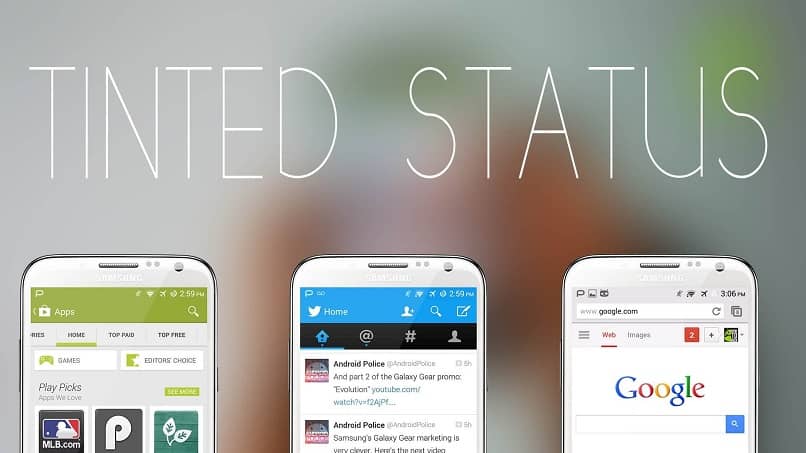
Alat huomata ilmoituspalkin yläosan silmiinpistävällä tyylillä. Avaa nyt sovellus, siirry kohtaan Tyylit ja esiasetukset, voit käyttää ainutlaatuisia malleja, jotka on jo luotu taustakuvaksi.
Jos laitteellasi on lovieli muotoilukonseptin, jossa yläosassa on pieni lovi tai tila, jossa on anturit, kamera ja muut komponentit, pääset sitten loven määrittely.
Kuten näette, värien vaihtaminen ilmoituspalkkiin on helppoa ja helppoa, ja miksi ei? Se on jopa hauskaa ja tekee muutoksia, kunnes puhelimesi palauttaa rajoitetun painoksen tilan. Ja jos se ei riitä, voit jatkaa matkapuhelimesi muokkaamista mukauttamalla Android-navigointipalkkia kuvilla. Toivomme, että pidät tiedoista.